|
|
Windows 8 / 8.1でWindowsストアからインストールしたアプリを確認する方法 | ||
Windows 8 / 8.1でWindowsストアからインストールしたアプリを確認する方法 |
Q&A番号:014071 更新日:2018/03/20
|
Q&A番号:014071 更新日:2018/03/20 |
 | Windows 8 / 8.1で、Windowsストアからインストールしたアプリを確認する方法について教えてください。 |
 | Windows 8 / 8.1で、Windowsストアからインストールしたアプリは自動的にスタート画面にピン留めされます。 |
Windows 8 / 8.1で、Windowsストアからインストールしたアプリは自動的にスタート画面にピン留めされます。
はじめに
Windows 8 / 8.1では、Windowsストアからインストールしたアプリは自動的にスタート画面にピン留めされます。
インストールされたアプリが見つからない場合は、アプリ画面で確認するか、アプリ検索を行ってください。
操作手順
Windows 8 / 8.1でWindowsストアからインストールしたアプリを確認するには、以下の操作手順を行ってください。
※ ここではWindows 8の画面で案内していますが、 Windows 8.1でも同様の操作が行えます。
スタート画面上で右クリックし、画面下部に表示されたアプリバーから「すべてのアプリ」をクリックします。
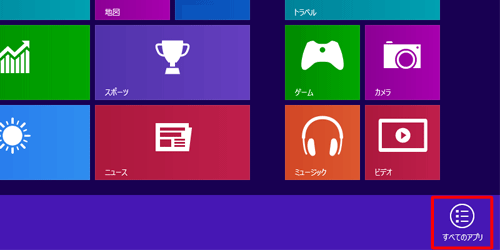
Windows 8.1の場合
スタート画面上でマウスポインターを動かし、画面下部に表示された「
 」をクリックします。
」をクリックします。
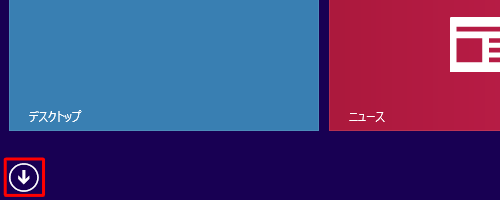
パソコンにインストールされているすべてのアプリが表示されます。
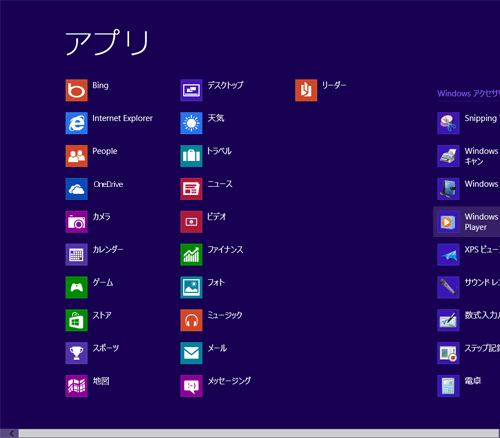
以上で操作完了です。
このQ&Aに出てきた用語
|
|
|










